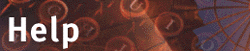










2.4.2 Nützliche Angaben
- Telefon-Nummern -- hier sollten Sie zumindest Ihre Telefon-Nummer im Büro und die zugehörige Fax-Nummer angeben.
- Bild-URL -- den URL eines Passfotos als GIF oder JPEG (möglicherweise haben Sie den URL auf Ihrer persönlichen Home Page im Web).
- Home Page -- den URL Ihrer persönlichen Home Page im Web.
- Postadresse -- so formatiert, wie sie im Adressfeld eines Briefs stehen sollte, damit der Sie ohne Umwege erreicht (einschließlich Ihres Namens an der richtigen Stelle).
- Weitere Informationen -- Textfeld für beliebige zusätzliche Informationen, die Sie über sich geben wollen.
Der Text, den Sie hier eingeben, wird in Adressbüchern und auf den Mitgliedsseiten Ihrer Arbeitsbereiche unter der oben beschriebenen Namenszeile angezeigt. Um diese Seiten übersichtlich zu halten, sollten Sie 'Weitere Informationen' auf eine, höchstens zwei Zeilen beschränken.
HTML in diesem Feld (zwischen <P> </P>) wird vom BSCW so umgesetzt, dass Browser es interpretieren. So können Sie hier beispielsweise Text mit einem Link auf die Web-Seiten Ihrer Organisation oder Abteilung versehen, was oben im Feld 'Organisation' nicht möglich ist.
Wenn Sie mit Ihren Angaben in den Feldern des Formulars zufrieden sind, schicken Sie es mit Klick auf
an BSCW. Sie kommen damit zurück in die Ordner-Übersicht, in der Sie [Optionen] geklickt haben.
In einem zweiten Teil Ihrer persönlichen Info-Seite können Sie u. a. bekanntmachen, welche Systeme für synchrone elektronische Kommunikation Sie nutzen können:
Damit rufen Sie das Formular Kommunikationsadressen für Ihr Benutzername bearbeiten auf. Es enthält drei Abschnitte:
- Online-Verzeichnisse -- hier können Sie angeben, ob und mit welcher Emailadresse Sie in den Online-Verzeichnissen ("White Pages") registriert sind, die BSCW unterstützt.
- Kommunikationsmöglichkeiten -- hier können Sie angeben, ob Sie eine fest oder dynamisch zugeordnete IP Adresse verwenden. (Fragen Sie Ihren System- / Netzadministrator, wenn Sie unsicher sind.) BSCW ermittelt automatisch, welche IP-Adresse Ihr Rechner verwendet; das Ergebnis kann aber falsch sein, wenn Ihr Rechner hinter einem Proxy-Server oder Firewall arbeitet. Für diesen Fall können Sie BSCW die IP-Adresse angeben, die das System verwenden soll.
Je nach dem Rechner, den Sie benutzen, gibt es verschiedene Wege, diese Adresse zu ermitteln -- fragen Sie Ihren System-Administrator, wenn Sie unsicher sind. -
Markieren Sie hier die Conferencing Programme, die Sie auf Ihrem Rechner nutzen können.
Korrekte Angaben hier und die entsprechende Konfigurierung Ihres Browsers ermöglichen es BSCW, automatisch Verbindungen zu Partnern mit der entsprechenden Ausrüstung aufzubauen.
Wenn Sie mit Ihren Angaben in den Feldern des Formulars zufrieden sind, schicken Sie es mit Klick auf
an BSCW. Sie kommen damit wieder zurück in die Ordner-Übersicht, in der Sie [Optionen] geklickt haben.
Klicken Sie dort in der untersten Zeile  oder Ihren Benutzernamen.
oder Ihren Benutzernamen.
Als Feedback zeigt Ihnen BSCW den gerade definierten Inhalt Ihrer persönlichen Seite, so wie andere Benutzer ihn sehen werden.
Möglicherweise fällt Ihnen jetzt etwas auf, das Sie sofort korrigieren wollen:
Damit rufen Sie das Formular Persönliche Daten für Ihr Benutzername bearbeiten mit den bislang eingegebenen Informationen erneut auf und können sie ergänzen oder korrigieren.
Andernfalls klicken Sie unten auf Ihrer persönlichen Info-Seite das  Icon; Sie rufen damit die Übersichtsseite Ihres Ordners auf der obersten Ebene auf.
Icon; Sie rufen damit die Übersichtsseite Ihres Ordners auf der obersten Ebene auf.









![]() Icon; Sie rufen damit die Übersichtsseite Ihres Ordners auf der obersten Ebene auf.
Icon; Sie rufen damit die Übersichtsseite Ihres Ordners auf der obersten Ebene auf.